Hogyan frissíthetem a böngészőt az LG Smart TV -n?
Az intelligens technológia megvásárlása nem jelenti azt, hogy nem kell megfelelően gondozni. A szoftver rendszeresen halmoz hibákat és meghibásodásokat, ezért új, a jelen pillanatnak megfelelő paramétereket igényel. A tulajdonosok gyakran olyan helyzetben vannak, hogy szükség van a böngésző frissítésére az LG Smart TV webes operációs rendszerrel. A friss verziók növelik a munka sebességét, kevésbé fagynak le, jobban védettek a rosszindulatú programok ellen, és további hasznos "chipekkel" rendelkeznek, például maguk emlékeztetnek a következő frissítés idejére. A cikk bemutatja a frissítési algoritmusokat, valamint az újratelepítés és a megoldások keresése során felmerülő problémákat.
Tartalom
- támogatás és szoftver rész, amely az LG hivatalos weboldalán nyílik meg. A megnyitott "Modellszám" sorba írja be a TV -nek megfelelő betűket és számokat. A modellszám megtalálható a kategóriakereséssel is.
- Az oldalon kattintson a TV -készülék adott modelljére.
- Lépjen a "Szoftver és firmware" fülre, keresse meg a szoftverfájl sort a listában, majd kattintson a "Letöltés" sorra.
- Formázza az USB -meghajtót vagy a cserélhető merevlemezt FAT32 formátumba számítógéppel.
- Hozzon létre „LG_DTV” mappát üres adathordozón.
- Csomagolja ki a letöltött telepítőfájlt ebbe a mappába.
- Csatlakoztassa a médiát a TV -hez, és felismeri és értesíti az új firmware -verziókat.
- Nyomja meg a SETTINGS gombot a TV menüjében.
- Lépjen a "Támogatás" szakaszba, majd – "Inicializálás". A folyamat elindul, majd automatikusan újraindul.
- Erősítse meg a kiválasztást.
- Várjon a folyamat végéig.
- Nyomja meg a Smart vagy a Home gombot a távirányítón – opciók a különböző modellekhez.
- Kattintson a "Beállítások" szakaszra. A kezelőpanel a képernyő tetején helyezkedik el, a különböző modelleknek különböző módjaik vannak.
- Válassza ki a gyorsítótár törlését az Intelligens funkciók lapon.
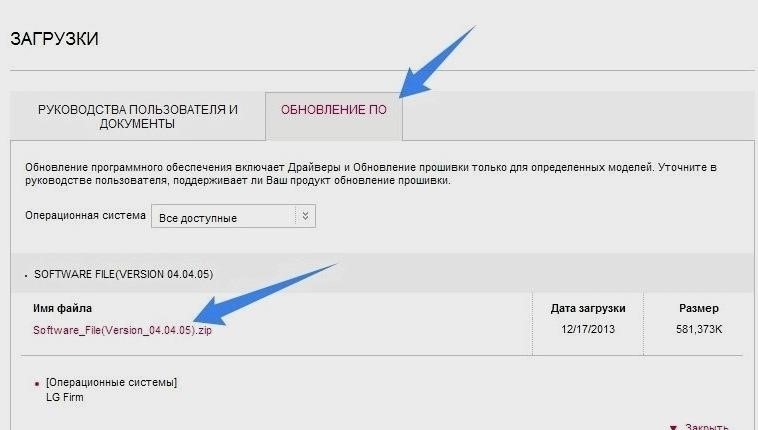
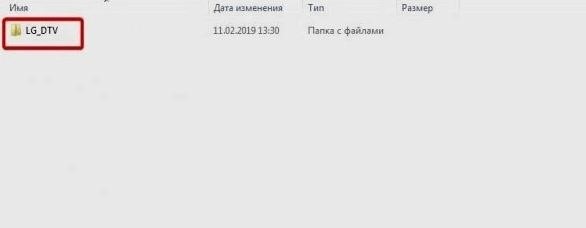
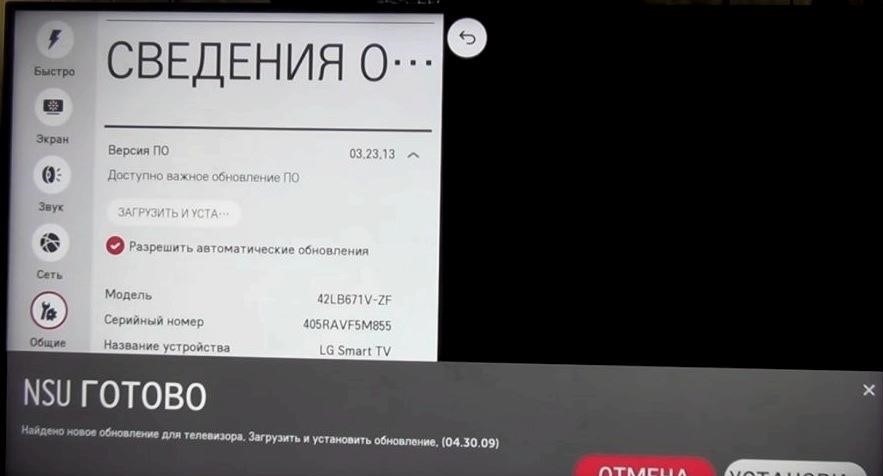
Ezután elindul az automatikus frissítés, amelyhez meg kell erősítenie az indítást. Következő – várja a folyamat végét. A Smart TV LJI mindent megtesz önmagától.
A frissítésből adódó lehetséges problémák
A szoftver újítások újratelepítése hivatalos szállítótól sajnos nem garantálja a hibák és hibák nélküli működést. Különböző módon nyilvánulnak meg, és az új verzió helytelen telepítése vagy a helytelen automatikus konfiguráció ilyen esetekhez vezet. Találjuk ki, hogy mik a fő problémák ilyen esetekben, és hogyan lehet ezeket kiküszöbölni.
Az LG webböngészője nem indul el
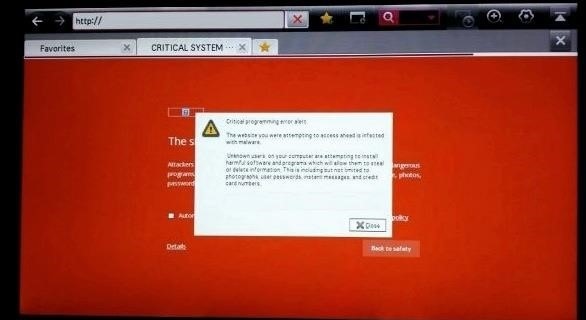
Érthetetlen hiba idegen nyelven, még akkor is, ha van belföldi felület – Kritikus programozási hiba – jelenik meg, amikor frissítés után megpróbálja újraindítani a böngészőt. Ez általában akkor fordul elő, amikor a folyamatot manuálisan hajtották végre flash meghajtó használatával. Az LG beépített rendszere nehezen ismeri fel a legújabb verziót – ez a probléma oka. Ezért néhány manuális módosítást kell végrehajtania.
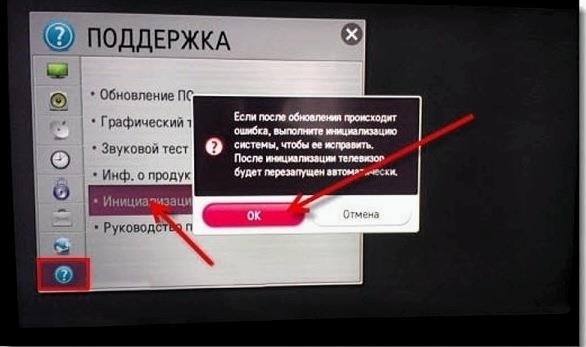
Az inicializálás automatikusan befejeződik.
A webböngésző nem fog csatlakozni az internethez

Ez a fajta hiba annak a következménye, hogy nem sikerült importálni a régi böngészőbeállításokat a frissített verzióba. Az egyetlen megoldás a helyzetre az, ha ezeket a beállításokat visszaállítja, és "alapértelmezett" módban hagyja őket. Most újraindíthatja a webos lg smart tv böngészőjét.
Nincs elég memória a webböngészőben
Nagyon gyakori hiba az eljárások frissítése után. Akkor jelenik meg, amikor megpróbál betölteni egy oldalt médiafájlokkal. Még ha elegendő memória is van, a fogadott adatok olvasásának spontán kudarca torzíthatja a használt térrel kapcsolatos valós információkat. Ezért ilyen hibák akkor is előfordulnak, ha minden rendben van.

A probléma megoldásához a következőket kell tennie:

Az utolsó folyamat befejezése után újra kell indítania a TV -t. A legjobb, ha ezt a tisztítást minden alkalommal elvégzi, mielőtt minden frissítési lehetőséget megadna.
Különösen érthetetlen helyzetek esetén ajánlott megnézni a bloggerek videokritikáit, akik már találkoztak hasonló problémákkal. Az ilyen anyagok könnyen megtalálhatók az u-csövön.
Így az lg smart TV böngészője összekötő eleme minden olyan beépített eszköznek, amely bármely LG TV része. Időről időre "frissíteni" kell. ez a folyamat fenntartja az összes rendelkezésre álló funkciót. Az intelligens tv lg frissítésének fő módja az automatikus és a "kézi". Senki sem mentes az ilyen műveletek után felmerülő hibáktól. Ez elsősorban az új szoftverparaméterek helytelen telepítésének vagy a rendszerből származó adatok kiolvasásának elmulasztásának tudható be.




